
Salah satu ciri khas itu datang tahun lalu ke Windows 10 adalah Asisten Konsentrasi. Ini mungkin tidak terdengar asing bagi banyak dari Anda. Ini adalah alat yang dapat digunakan untuk meningkatkan produktivitas pengguna. Atau untuk memastikan bahwa di tempat kerja atau hanya waktu senggang, gangguan kita lebih sedikit. Jadi selama itu, kami tidak akan menerima notifikasi yang mengganggu.
Jika Anda ingin gunakan Asisten Konsentrasi Windows 10 ini, kami tunjukkan di bawah ini langkah-langkah yang harus diikuti agar dapat mengkonfigurasinya dengan cara yang sederhana. Dengan demikian, bagi para pengguna yang belum mengetahuinya, mereka dapat mengetahui lebih banyak tentang fungsi menarik ini di sistem operasi.
Tujuannya adalah Singkirkan notifikasi pop-up yang mengganggu ini, terutama jika Anda sedang bekerja atau jika Anda ingin menikmati waktu senggang. Untuk alasan ini, Concentration Assistant memungkinkan kita membuat serangkaian aturan untuk memutuskan kapan kita akan menerima pemberitahuan dan kapan tidak. Sehingga kita dapat memiliki saat-saat dimana kita tidak akan memilikinya.

Asisten Konsentrasi ini bahkan dapat mencegah kami menerima pemberitahuan apa pun untuk jangka waktu tertentu atau bahkan secara pasti, dan konfigurasikan hanya pemberitahuan yang ingin kami terima di Windows 10, karena itu penting. Oleh karena itu, ini adalah alat yang dapat memberi kita banyak kegunaan.
Konfigurasi Concentration Wizard
Seperti biasa dalam situasi seperti ini, kita harus masuk ke konfigurasi Windows 10 terlebih dahulu. kita harus masuk ke bagian Sistem, yang biasanya ditampilkan pertama kali di layar. Serangkaian opsi diperlihatkan di kolom yang muncul di sebelah kiri layar. Salah satu opsi yang muncul di kolom, atau setidaknya seharusnya, adalah Asisten Konsentrasi.
Kami mengklik opsi ini dan menu Asisten Konsentrasi ini kemudian akan muncul di tengah layar. Ini dia dapat memilih di antara tiga opsi secara total, yang dengannya kita dapat mengkonfigurasinya sesuai keinginan kita di Windows 10. Opsi yang muncul di layar adalah:
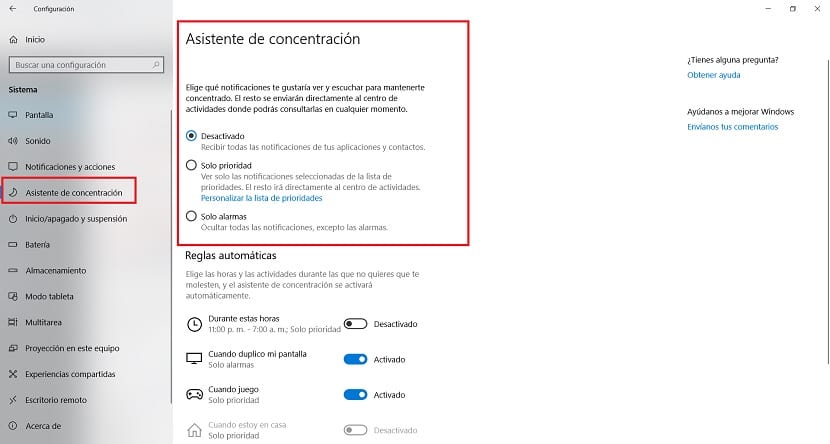
- Dinonaktifkan: Concentration Assist dinonaktifkan secara default di sistem. Oleh karena itu, kami akan menerima semua notifikasi dari semua aplikasi yang ada di Windows 10. Baik notifikasi pop-up maupun yang muncul di dalam Pusat Aktivitas.
- Hanya prioritas: Dalam hal ini kita hanya akan melihat notifikasi aplikasi yang sudah kita putuskan sebagai prioritas. Yang lain tidak akan ditampilkan dengan cara pop-up, tetapi akan muncul di Pusat Aktivitas. Dalam hal ini, kita harus memilih aplikasi mana yang memiliki prioritas untuk menampilkan pemberitahuan tersebut.
- Alarm saja: Semua pemberitahuan yang ditampilkan di Windows 10 dengan cara pop-up dinonaktifkan. Jika ingin dapat melihatnya, kita harus menggunakan Pusat Aktivitas Sistem. Ini adalah mode paling ekstrem, yang membuat kami bebas dari pemberitahuan apa pun, seolah-olah itu adalah mode Jangan Ganggu.
Jika Anda memilih opsi kedua, Anda harus menentukan aplikasi mana yang akan diprioritaskan di Windows 10, jadi mereka terus menampilkan notifikasi. Ini adalah sesuatu yang dapat ditentukan oleh setiap pengguna secara individual. Karena di dalam opsi ini, Anda melihat bahwa ada tombol yang bertuliskan Sesuaikan daftar prioritas.
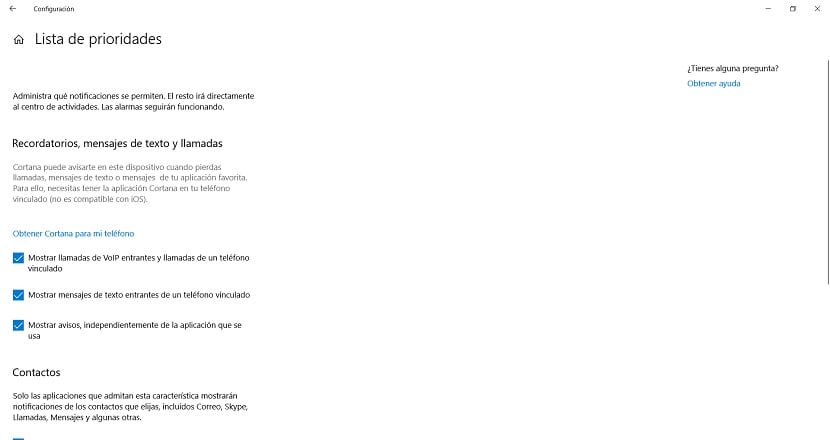
Jadi Anda bisa memilih jika ada aplikasi itu akan menampilkan pemberitahuan ini di komputer Anda. Anda dapat memilih yang Anda inginkan, yang Anda lihat penting, seperti Gmail atau beberapa aplikasi email. Anda juga dapat memilih kontak yang memiliki prioritas. Ini akan tergantung pada masing-masing pengguna. Setelah dikonfigurasi, saat Anda menggunakan mode khusus Asisten Konsentrasi Windows 10 ini, Anda hanya akan menerima pemberitahuan ini. Sisanya hanya akan ditampilkan di pusat tindakan di sistem operasi. Apa pendapat Anda tentang fitur ini?